| Incrementa in modo cumulativo la spaziatura tra i centri delle varianti della ripetizione. Ad esempio, se la spaziatura tra le istanze nella ripetizione è 1,5 mm ed è stato immesso 0,3 mm per Incremento spaziale, allora la seconda istanza viene posizionata a 1,8 mm dalla prima, la terza istanza viene posizionata a 2,1 mm dalla seconda, la quarta istanza viene posizionata a 2,4 mm dalla terza e così via.
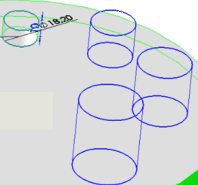 |